Звуки материнской платы при включении: Звуковые сигналы БИОС при включении ПК, звуки AMI и AWARD BIOS
Содержание
BIOS материнской платы — звуковые сигналы ошибок. / zremcom.com
Блог
- Компьютеры
- Ноутбуки
- Оборудование
- OC
- Это интересно
- Как работает…!?
Dmitry Zar
Если компьютер отказывается запускаться, то можно попробовать определить причину по сигналу материнской платы . При появлении аппаратной ошибки ПК подают на стандартный динамик (PC speaker) сигналы, которые можно расшифровать.
Для начала необходимо определить тип BIOS. Это необходимо потому что ПК с разными BIOS имеют различную кодировку сигналов. Для определения BIOS необходимо при загрузке компьютера обратить внимание на первое что появляется на экране – это и есть название BIOS. Если вы не успеваете посмотреть, зайдите в CMOS SETUP с помощью клавиши DEL. Обычно марка BIOS пишется вверху. Если же ваш монитор отказывается выводить на экран изображение, придется лезть внутрь ПК, и искать микросхему BIOS на материнской плате и смотреть название на ней.
Обычно марка BIOS пишется вверху. Если же ваш монитор отказывается выводить на экран изображение, придется лезть внутрь ПК, и искать микросхему BIOS на материнской плате и смотреть название на ней.
Ниже я приведу расшифровки известных мне сигналов различных BIOS.
| Сигнал | Расшифровка, способы устранения |
|---|---|
| При загрузке компьютера должен быть слышен хотя-бы один сигнал, если такового нету — либо отключен или неисправен динамик, либо материнская плата не стартует вовсе. | |
| 1 | Один сигнал – означает, что инициализация пройдена успешно. Если изображение на мониторе не появляется, проверте подключен ли монитор к видеокарте (видеокарта к материнской плате). Если да, попробуйте достать платы оперативной памяти, поставить их на место и перезагрузиться. |
| 2 | Ошибка проверки оперативной памяти. Проблемы с памятью. Сначала проверим видео. Если она работает, то на экране вы увидите сообщение об ошибке. Проверьте платы оперативной памяти. Достаньте их и поставьте обратно. Попробуйте переставить плату оперативной памяти в соседний разъем. Проблемы с памятью. Сначала проверим видео. Если она работает, то на экране вы увидите сообщение об ошибке. Проверьте платы оперативной памяти. Достаньте их и поставьте обратно. Попробуйте переставить плату оперативной памяти в соседний разъем. |
| 3 | Ошибка распознавания оперативной памяти. В основном то же самое, что 2 сигнала. |
| 4 | В основном то же самое, что 2 сигнала. Также может быть неисправен таймер. |
| 5 | Ошибка процессора. |
| 6 | Ошибка контроллера клавиатуры. Микросхема, отвечающая за клавиатуру неправильно функционирует. Возможна неисправность клавиатуры. Если микросхема контроллера клавиатуры съемная, можно попробовать ее заменить. |
| 7 | Ошибка процессора. Возможно процессор сгорел. |
| 8 | Ошибка видеокарты. Возможно сгорела видеокарта. |
| 9 | Ошибка ПЗУ. Сгорел BIOS. Сгорел BIOS. |
| 10 | Ошибка CMOS. Ваша проблемма в CMOS. Все чипы, связываемые в CMOS должны быть заменены. |
| 11 | Ваша КЕШ память вышла из строя и была отключена компьютером. |
При включении исправного ПК через несколько секунд раздается один короткий сигнал, который должен радовать слух любого пользователя.
| Сигнал (последовательность коротких сигналов) | Расшифровка, способы устранения |
|---|---|
| 1-1-3 | Компьютер не может прочитать данные CMOS. |
| 1-1-4 | BIOS должна быть заменена. |
| 1-2-1 | Не работает таймер на матери. |
| 1-2-2 | Мать вышла из строя. |
| 1-2-3 | Мать вышла из строя. |
| 1-3-1 | Мать вышла из строя.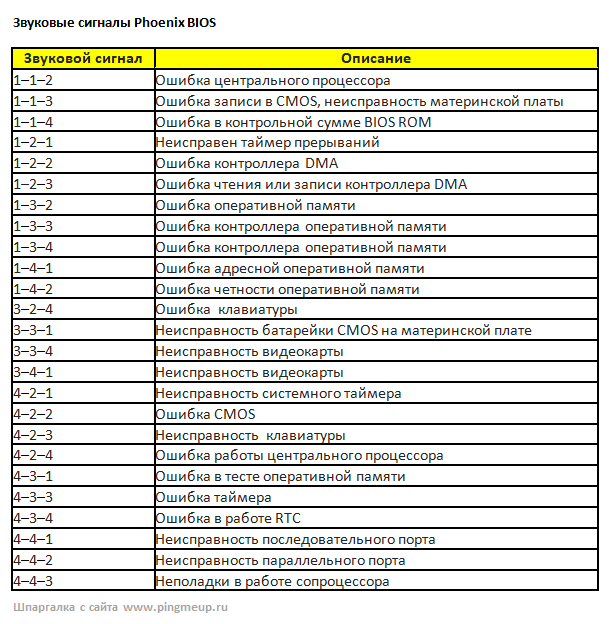 |
| 1-3-3 | Ошибка проверки оперативной памяти. Проблемы с памятью. Сначала проверим видео. Если она работает, то на экране вы увидите сообщение об ошибке. Проверьте платы оперативной памяти. Достаньте их и поставьте обратно. Попробуйте переставить плату оперативной памяти в соседний разъем. |
| 1-3-4 | Мать вышла из строя |
| 1-4-1 | Мать вышла из строя |
| 1-4-2 | Не функционирует оперативная память. |
| 2-_-_ | Любой набор сигналов после двух коротких означает, что не исправна оперативная память. |
| 3-1-_ | Одна из микросхем материнской платы не функционирует. |
| 3-3-4 | Компьютер не может найти видеокарту. Можно попробывать поставить видеокарту в другой слот. |
| 3-4-_ | Ошибка видеокарты. |
| 4-2-1 | Неисправна микросхема на материнской плате. |
| 4-2-2 | Ошибка клавиатуры либо контроллера ввода. |
| 4-2-3 | То же самое, что и 4-2-2 |
| 4-2-4 | Одна из плат в компьютере не работает. |
| 4-3-1 | Мать вышла из строя |
| 4-3-2 | Смотри 4-3-1. |
| 4-3-3 | Смотри 4-3-1. |
| 4-3-4 | Ошибка счетчика даты и времени. Зайдите в Setup и установите время по новой. Возможно севшая батарейка CMOS. |
| 4-4-1 | Ошибка последовательного порта (COM) |
| 4-4-2 | Смотри 4-4-1 |
| 4-4-3 | Ошибка математического сопроцессора. |
| Сигнал | Расшифровка, способы устранения |
|---|---|
| 1 короткий | Все в порядке. Происходит загрузка системы. Происходит загрузка системы. |
| 2 коротких | Ошибка CMOS. Зайдите в Setup и установите все заново. Проверить напряжение на батерейке CMOS при необходимости заменить батарейку. |
| 1 длинный — 1 короткий | Ошибка оперативной памяти. |
| 1 длинный — 2 коротких | Ошибка видеокарты. Обратить внимание на качество подключения. |
| 1 длинный — три коротких | Ошибка контроллера клавиатуры. |
| 1 длинный — 9 коротких | Ошибка ПЗУ (BIOS). |
| Зацикленный длинный | Неправильно установлена плата оперативной памяти. |
| Зацикленный короткий | Ошибка блока питания. |
Популярное
Разборка и чистка клавиатуры ноутбука.
189k
0
org/Article»>Распиновка DVI и VGA и переходник между ними.
172k
0
Чем и как чистить экран ноутбука?
145k
0
Распиновка разъемов материнской платы.
129k
0
Распиновка SATA.
120k
0
Востановление разъема для наушников в ноутбуках.
114k
0
Как называются и как выглядят компоненты материнских плат.
180k
0
Расшифровка звуковых сигналов BIOS | Как сделать компьютер
Posted on Written by Натали
При включении компьютера происходит самотестирование компьютера с помощью специальных программ которые находятся в BIOS материнской платы. При поломке компьютера BIOS материнской платы сделав самотестирование компьютера воспроизводит через спикер (встроенный динамик) специальные звуковые сигналы по которым можно определить причину поломки компьютера.
При поломке компьютера BIOS материнской платы сделав самотестирование компьютера воспроизводит через спикер (встроенный динамик) специальные звуковые сигналы по которым можно определить причину поломки компьютера.
Спикер выдаёт звуковые коды ошибок BIOS
Звуковые сигналы BIOS в зависимости от производителя могут отличаться между собой по продолжительности, по высоте тона и по комбинациям этих сигналов. Звуковые сигналы биос указывают какой именно блок (материнская плата, видеокарта, блок питания, клавиатура, память) вышел из строя. Узнав с помощью звуков BIOS какой блок вышел из строя можно самому пошевелить его и возможно этого будет достаточно, чтобы компьютер снова заработал.
IBM BIOS сигналы
Материнские платы IBM выдают следующие звуки биоса:
- 1 короткий указывает на успешное самотестирование компьютера.
- 1 короткий и чёрный экран или два коротких сигнала биос указывают на поломку видеосистемы.
- Сигналы биос 1 длинный 2 коротких указывают на неисправность видеосистемы Mono/CGA, а 1 длинный и 1 короткий указывают на неисправность видеосистемы EGA/VGA.

- 3 длинных сигнала BIOS указывает на ошибку контроллера клавиатуры в материнской плате или на плохое соединение материнской платы с планкой оперативной памяти.
- 1 длинный и 1 короткий указывают на поломку материнской платы.
- Непрерывный или повторяющиеся короткие сигналы биоса указывают на поломку блока питания или материнской платы.
- Отсутствие звуков указывает на неисправность в блоке питания, материнской плате, нет питания центрального процессора или не работает динамик.
Award BIOS сигналы
Материнские платы Award выдают следующие гудки биос:
- 1 короткий сигнал указывает на успешное самотестирование компьютера.
- Сигналы биоса 2 коротких и на экране предлагают войти в программу CMOS Setup Utility означает незначительные ошибки.
- Три длинных сигнала биос указывают на ошибку контролера клавиатуры.
- 1 короткий и 1 длинный указывают на ошибку оперативной памяти (RAM).
- Сигналы BIOS один длинный два коротких указывают на неисправность видеокарты.

- Сигналы биос 1 длинный 3 коротких означают ошибку видеопамяти или отсутствие видеокарты.
- 1 длинный и 9 коротких указывают на проблему при чтении из постоянного запоминающего устройства.
- Повторяющиеся короткие сигналы обозначают неполадки в блоке питания или в оперативном запоминающем устройстве.
- Повторяющиеся длинные гудки биос обозначают неполадки в оперативном запоминающем устройстве.
- Непрерывный сигнал обозначает неполадки в блоке питания.
- Циклично чередующие два звуковых тона указывают на проблемы с процессором (CPU).
AMI BIOS сигналы
Материнские платы AMI выдают следующие звуковые коды BIOS:
- 1 короткий звуковой сигнал указывает на успешное самотестирование компьютера.
- 2 коротких сигнала значит у вас включен сканер или принтер, а возможно произошла ошибка чётности оперативного запоминающего устройства.
- 3 коротких сигнала биос указывает на ошибку в первых 64 КБ оперативного запоминающего устройства.

- 4 коротких сигнала указывает на поломку системного таймера на материнской плате.
- 5 коротких сигнала означает поломку процессора.
- 6 коротких сигналов указывает на ошибку инициализации контроллера клавиатуры.
- 7 коротких сигналов обозначают на неисправность материнской платы.
- 8 коротких сигналов указывают на ошибку памяти видеокарты.
- 9 коротких означает, что контрольная сумма BIOS неверна.
- 10 коротких указывают на ошибку записи в микросхеме динамической памяти CMOS.
- 11 коротких сигналов указывают на ошибку кэша материнской платы.
- 1 длинный и 1 короткий сигнал обозначает неисправность блока питания.
- 1 длинный и 2 коротких указывают на неполадки разъёмов для оперативной памяти или на ошибку видеокарты (Mono-CGA).
- 1 длинный и 3 коротких указывает на неправильную установку памяти по типам или на ошибку видеокарты (EGA-VGA).
- 1 длинный и 4 коротких сигнала указывают на отсутствие видеокарты.

- 1 длинный и 8 коротких обозначают неполадки с видеокартой или нет подключенного монитора.
- Сигналы биос 3 длинных указывают на неполадки в модуле оперативной памяти.
- 5 коротких и 1 длинных сигнала указывают на отсутствие оперативной памяти.
- Непрерывные AMI BIOS звуковые сигналы указывают на неполадки в блоке питания, памяти или на перегрев компьютера.
AST BIOS сигналы
Материнские платы AST выдают следующие звуковые коды биос:
- Один короткий сигнал указывает на неисправность процессора.
- BIOS два коротких сигнала указывает на неисправность клавиатурного контроллера.
- Три коротких сигнала биос указывают на неисправность клавиатурного контроллера или на неисправность материнской платы.
- Четыре коротких сигнала указывают на ошибку соединения с клавиатурой.
- Пять коротких сигналов указывают на ошибку клавиатурного ввода.
- Шесть коротких сигналов указывают на повреждение материнской платы.

- Девять коротких сигналов указывают на повреждение BIOS микросхемы постоянного запоминающего устройства.
- Десять коротких сигналов указывают на повреждение микросхемы таймера материнской платы.
- Один длинный сигнал BIOS указывает на повреждение микросхемы контроллера DMA канала 0.
- Один длинный и один короткий указывают на повреждение микросхемы контроллера DMA канала 1.
- Один длинный и два коротких указывают на ошибку гашения обратного хода кадровой развёртки в видеоадаптере.
- Один длинный и три коротких сигнала указывают на повреждение памяти видеоадаптера.
- Один длинный и четыре коротких указывают на неисправность видеоадаптера.
- Один длинный и пять коротких сигналов указывают на ошибку памяти 64K.
- Один длинный и шесть коротких обозначает, что биос не может загрузить векторы прерываний в память.
- Один длинный и семь коротких обозначает, что не удалось инициализировать видеоподсистему.
- Один длинный и восемь коротких указывает на проблему видеопамяти.

Похожие заметки:
Материнская плата
— непрерывный тикающий звук из системного динамика без дисплея
Задавать вопрос
спросил
Изменено
7 лет, 5 месяцев назад
Просмотрено
6к раз
Проблема с моим компьютером, которую я не могу понять, даже после устранения неполадок с моей стороны и определения того, что виновником является материнская плата. Однажды ночью я выключил свой компьютер, все нормально, абсолютно никаких проблем или сбоев. На днях я его включаю, а он вообще не показывает, нет POST. Я наклонился к ПК и обнаружил, что из него исходят непрерывные звуки «тик-тик» с интервалом примерно в 1 секунду. Поэтому я решил заняться устранением неполадок.
Один за другим и включив ПК для проверки после отключения каждого периферийного устройства, я вынул графический процессор, отключил жесткие диски, удалил оперативную память и установил две флешки по одной, ничего не повлияло на тиканье. В тот момент я подумал, что это блок питания, но все системные вентиляторы вращались, несмотря на тиканье. Для подтверждения я отключил системный динамик и включил систему. Тикающие звуки прекратились, а изображения по-прежнему не было. Вот откуда я знаю, что это проблема материнской платы. Мой вопрос в том, что вызывает это?
Я перечисляю свои характеристики ниже:
Материнская плата: Gigabyte GA-H81M-DS2
Процессор: Core i5-4440 с тактовой частотой 3,0 ГГц
Графический процессор: Asus GTX 770
Блок питания: OCZ StealthXStream 600 Вт
Оперативная память: 16 ГБ (8 ГБ x 2 планки)
Жесткий диск: 2 ТБ + 1 ТБ (оба отключены, могу подтвердить, что тикающий звук исходит НЕ от жестких дисков. Только системный динамик)
- материнская плата
потерпеть неудачу и дать вам вашу испытанную проблему.
Единственный способ по-настоящему сузить круг задач с этого момента до замены процессора на заведомо работающий и совместимый и посмотреть, работает ли он. Кроме того, возможно, причиной этого является блок питания, поэтому я бы рекомендовал заменить его на известный совместимый блок питания.
Я не уверен, что кто-нибудь может сказать вам, какой именно компонент на вашей материнской плате вызывает проблему (поскольку вы уже исключили ОЗУ, карту GFX и хранилище). Но если остались только три элемента — это ваш блок питания, материнская плата и процессор, то замена одного на хороший — единственный способ дальнейшего устранения неполадок.
5
Решено. Дело было в замыкании материнки из-за контакта. Мой корпус был очень старым, поэтому я просто поменял корпус, но переустановка материнской платы тоже может сработать.
0
Зарегистрируйтесь или войдите в систему
Зарегистрируйтесь с помощью Google
Зарегистрироваться через Facebook
Зарегистрируйтесь, используя адрес электронной почты и пароль
Опубликовать как гость
Электронная почта
Требуется, но никогда не отображается
Опубликовать как гость
Электронная почта
Требуется, но не отображается
Нажимая «Опубликовать свой ответ», вы соглашаетесь с нашими условиями обслуживания и подтверждаете, что прочитали и поняли нашу политику конфиденциальности и кодекс поведения.
жесткий диск — Материнская плата гудит и все зависает
спросил
Изменено
3 года, 4 месяца назад
Просмотрено
2к раз
Я занимаюсь устранением неполадок на своем домашнем ПК. Это терпит неудачу, но я не могу найти источник проблемы.
- мобильное устройство: Gigabyte GA-890GPA-UD3H (версия 2.0)
- ЦП: AMD Phenom II X6 Black Edition 1090T, 3616 МГц (18 x 201)
- Графический процессор: NVIDIA GeForce GTX 460
- Жесткий диск: WDC WD5000AAKS-00UU3A0
- : Thermaltake Evo Blue 550 Вт
- ОЗУ: Kingston 9905471-001.A00LF (2 ГБ x 2)
Блок питания
В руководстве по материнской плате нет информации об 1 громком и непрерывном жужжании (это больше похоже на жужжание, чем на гудок). Вроде бы нестандартная ситуация. Звук идет из динамика материнской платы.
Вроде бы нестандартная ситуация. Звук идет из динамика материнской платы.
Он издает этот жужжащий звук, и все вокруг просто замирает во время этого шума. Этот шум может или не может случайно прекратиться. Если он останавливается, то все размораживается, и Windows продолжает нормально работать.
Проверил HDD, заменил один из-за слишком большого количества битых секторов, но второй вроде в порядке. У него есть битые сектора, но всего 0,2%.
Протестированы некоторые компоненты с помощью HeavyLoad и Furmark. Все выглядит нормально при большой нагрузке на ресурсы.
Я не могу имитировать этот громкий жужжащий шум, он просто происходит случайным образом.
Иногда компьютер не включается после перезагрузки после этого звука, POST молчит. Мне нужно немного подождать, прежде чем снова попытаться включить его, затем POST издает 1 короткий звук, указывающий, что все в порядке, и загружает BIOS и ОС.
Что я должен попытаться выяснить, что происходит?
- жесткий диск
- материнская плата
- блок питания
- поиск и устранение неисправностей
- видеокарта nvidia
3
Мое недостаточно информированное мнение, что у вас проблемы с питанием. Если вы сможете найти заведомо работающий блок питания, это будет моя первая остановка. Вы также можете попробовать удалить видеокарту и посмотреть, возникает ли та же проблема.
Если вы сможете найти заведомо работающий блок питания, это будет моя первая остановка. Вы также можете попробовать удалить видеокарту и посмотреть, возникает ли та же проблема.
На этом этапе вы, вероятно, удаляете как можно больше компонентов, а затем добавляете обратно, пока проблема не появится снова.
Поскольку ваш компьютер зависает и на вашем жестком диске присутствуют поврежденные сектора (некоторые производители поставляют жесткие диски с поврежденными секторами, но все же с учетом их количества), я бы посоветовал вам выполнить диагностику повреждений ОС.
Предполагая, что вы используете WINDOWS и конкретно WINDOWS 10:
- Перейдите в командную строку -> Щелкните правой кнопкой мыши и запустите от имени администратора (очень важно) -> введите
sfc/scannow
Это может занять от нескольких минут до нескольких часов в зависимости от количества файлов на вашем компьютере.
Если выдает ошибку «
Ресурсы Windows обнаружили некоторые поврежденные файлы, но не смогли их исправить«, введитеDISM/Онлайн/Cleanup-Image/CheckHealth
Подождите, пока он завершится, и если ошибок не будет, перейдите к расширенной проверке, введя
`DISM /Online /Cleanup-Image /ScanHealth`
после завершения типа
DISM /Online /Cleanup-Image /RestoreHealth
вы можете напрямую перейти к DISM/Online/Cleanup-Image/RestoreHealth
не переходя на checkhealth и scanhealth
За исключением sfc, для работы других команд требуется ДОСТУП В ИНТЕРНЕТ
Если вы используете Ubuntu/Linux, см.





